No podemos negar que NVIDIA es una de las marcas más conocidas en la industria de las tarjetas gráficas. Pero a pesar de tener excelentes productos, un historial que habla por si solo y tarjetas gráficas que funcionan de maravilla, no significa que cada cierto tiempo no podemos encontrarnos con algún inconveniente ¿Cómo cuál? Como el hecho de que NVIDIA GeForce Experience se congela preparándose para instalar, algo que resulta bastante molesto.
Nos ponemos en ambiente: llegamos a casa y recibimos nuestra nueva, flamante y esperada tarjeta gráfica. La instalamos e iniciamos el ordenador, ansiosos por probarla, pero todavía falta instalar los controladores, no podemos más de la ansiedad y cuando estamos iniciando el proceso vemos que no va ni para adelante ni para atrás ¡Se congela preparándose para instalar! ¿Qué podemos hacer? Lo veremos un poco más abajo.
NVIDIA GeForce Experience se congela o atasca en preparándose para instalar
Ejecutar NVIDIA GeForce como administrador
Una de las primeras cosas que debemos probar debido a que es bastante sencillo conseguirlo, es simplemente ejecutar NVIDIA GeForce como administrador. De esta manera conseguiremos permisos para poder acceder todos los permisos de usuario.
Para lograr esto, lo único que tendremos que hacer es dar clic derecho en GeForce Experience y seleccionaremos Ejecutar como administrador en el menú contextual. En caso de que deseamos configurar GeForce Experience para que siempre se ejecute como administrador, tendremos que hacer lo siguiente:
- Damos clic derecho en NVIDIA GeForce Experience y elegimos Propiedades.
- Nos dirigimos a la pestaña Compatibilidad.
- Desde aquí vamos a marcar la casilla de Ejecutar este programa como administrador.
- Damos clic en Aplicar y después en Aceptar.
Reiniciar el ordenador para instalar NVIDIA GeForce Experience
Una de las soluciones más sencillas, pero que en muchas ocasiones da buenos resultados, especialmente si tenemos en consideración que no invertimos demasiado tiempo ni esfuerzo. Cuando reiniciamos la PC estamos permitiendo que todos los servicios requeridos se inicien nuevamente, lo que también ayudará a acelerar y optimizar el ordenador. Esto puede ayudar a solucionar el problema.
Descargar controladores manualmente
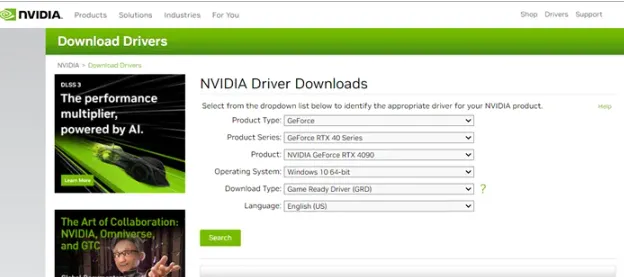
Otra opción alternativa sería descargar el controlador que estamos buscando manualmente en lugar de usar la aplicación proporcionada por GeForce. Para esto tendremos que dirigirnos a la web oficial de NVIDIA. Aunque antes de hacerlo recomendamos cerrar todos los procesos relacionados con GeForce Experience, lo que haremos desde el Administrador de tareas.
Una vez que lo hagamos, nos dirigimos a la web oficial de NVIDIA e ingresaremos los detalles de nuestro producto para encontrar los drivers o controladores. Luego de descargar el controlador, lo único que tendremos que hacer es buscarlo en la ubicación seleccionada en nuestro ordenador, daremos clic derecho y los ejecutaremos como administrador.
Métodos alternativos para instalar controladores
Si lo que realmente deseamos es actualizar nuestros controladores, también podemos usar métodos alternativos para conseguirlo. Para esto disponemos de varias opciones:
- Nos dirigimos a Configuración de Windows e instalaremos el controlador junto con las actualizaciones opcionales.
- Podemos instalar un software de terceros que nos ayudará a verificar qué controladores necesitamos instalar o actualizar y procederá a hacerlo por nosotros.
- También tenemos la posibilidad de hacerlo desde el Administrador de dispositivos.
Desinstalar NVIDIA GeForce Experience de Windows
También podemos desinstalar cualquier controlador que tengamos de NVIDIA para forzar Windows a que instale una nueva versión de este. No es complicado hacerlo, tendremos que dirigirnos a Configuración > Aplicaciones > Aplicaciones instaladas o Aplicaciones y funciones. A partir de este momento, buscaremos todos los programas relacionados con NVIDIA como GeForce Experience, Audio Driver y PhysX System, procedemos a desinstalarlos.
Luego de hacerlo, vamos a tener que reiniciar nuestro dispositivo y esperar a que Windows proceda a instalar los controladores.
Actualización en arranque limpio
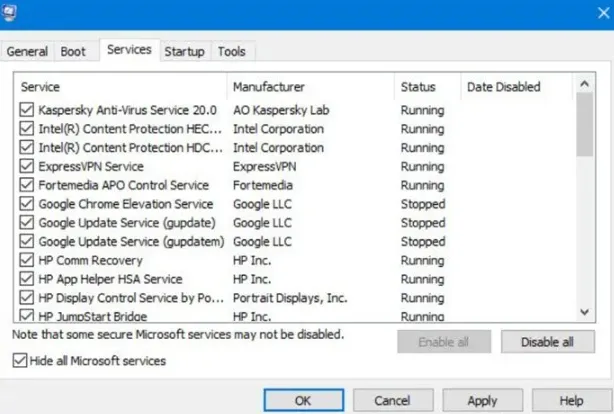
En caso de que nada de lo anterior funcionara, la única alternativa que nos queda es iniciar el ordenador con un arranque limpio. Es importante asegurarse de que no cerrar ningún servicio que esté relacionado con NVIDIA. En caso de que los controladores se actualicen con el arranque limpio, vamos a tener que activar manualmente los servicios de Windows para verificar cuál es el que está ocasionando problema.
Cuando sepamos cuál es la razón de este inconveniente, simplemente tendremos que eliminar el programa problemático y estaremos listos para comenzar.


¿Tienes alguna pregunta o problema relacionado con el tema del artículo? Queremos ayudarte.
Deja un comentario con tu problema o pregunta. Leemos y respondemos todos los comentarios, aunque a veces podamos tardar un poco debido al volumen que recibimos. Además, si tu consulta inspira la escritura de un artículo, te notificaremos por email cuando lo publiquemos.
*Moderamos los comentarios para evitar spam.
¡Gracias por enriquecer nuestra comunidad con tu participación!